Administrez un questionnaire ou un formulaire à vos étudiants en quelques étapes. Partagez votre questionnaire via un lien, un e-mail, un code QR et bien plus.
Remarque : Les instructions suivantes sont spécifiques aux clients EDU.
Partager un formulaire ou questionnaire
Tout d’abord, ouvrez le formulaire ou le questionnaire que vous souhaitez partager, puis sélectionnez Collecter des réponses.
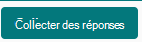
Ensuite, choisissez la manière de partager votre questionnaire ou formulaire.
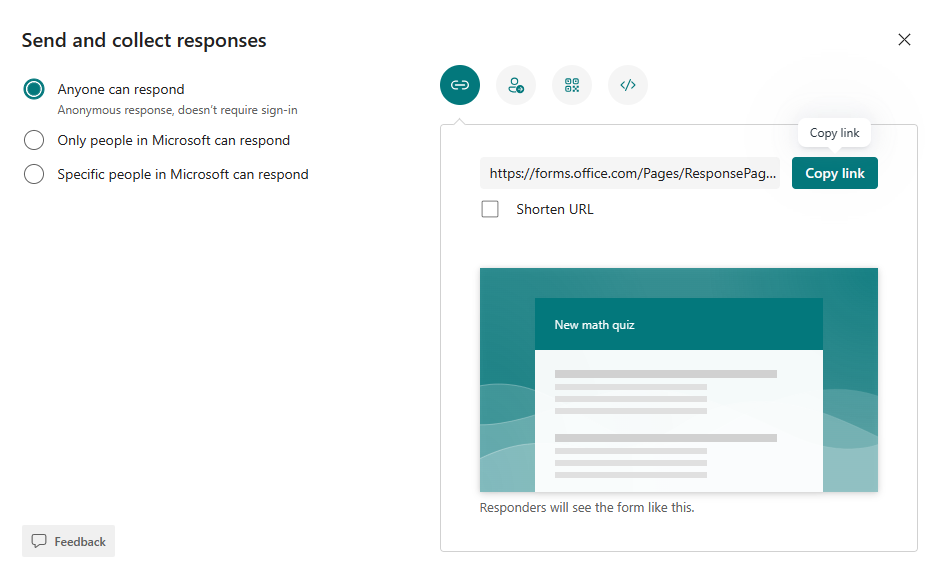
Remarque : Seules les personnes de mon organization peuvent répondre sont sélectionnées par défaut. Cela limite votre questionnaire aux étudiants pouvant se connecter à votre établissement scolaire. Pour modifier ce paramètre, sélectionnez la liste déroulante.
Partager en tant que lien
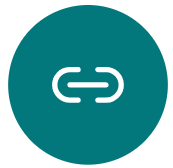
-
Vérifiez que le lien est mis en surbrillance, puis sélectionnez Copier en regard de l’URL du formulaire ou du questionnaire.
-
Collez le lien dans un emplacement où vos étudiants peuvent le voir, par exemple, dans un bloc-notes OneNote pour la classe partagé. Les étudiants peuvent suivre le lien pour accéder à votre formulaire ou questionnaire.
Partager avec un code QR
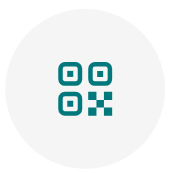
-
Sélectionnez le bouton QR afin d’afficher un code QR pour votre formulaire.
-
Sélectionnez Télécharger et enregistrez le code quand vous y êtes invité. Le code est enregistré sur votre appareil en tant qu’image .png.
-
Insérez le code sous forme d’image à un emplacement où vos étudiants peuvent le scanner avec un scanneur de code QR tel qu’un appareil mobile. Votre formulaire ou questionnaire s’ouvre.
Incorporer dans une page web
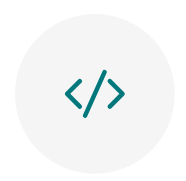
-
Sélectionnez le bouton Incorporer.
-
Sélectionnez Copier en regard de la zone de texte affichant le code incorporé. Collez ce code incorporé dans une page web destinée à vos étudiants, par exemple, un blog de classe. Les étudiants peuvent accéder à votre questionnaire ou formulaire à partir de la page.
Partager via l’invitation
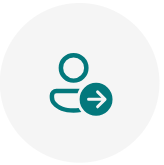
-
Sélectionnez le bouton d’invitation.
-
Une nouvelle invitation incluant le lien du formulaire s’ouvre. Vous pouvez envoyer une invitation via Outlook ou Teams. Personnalisez votre invitation, puis envoyez-la aux adresses que vous entrez.
Remarque : Les utilisateurs qui reçoivent le lien du formulaire par courrier électronique peuvent transférer ce message à d’autres personnes pour leur permettre de consulter et remplir votre formulaire. Soyez certain de bien vouloir partager le contenu avant d’envoyer le lien.










